
家软视频转GIF
详情介绍
家软视频转GIF是一款功能强大,用于转换GIF动态图片制作软件。通过它,用户可以在软件内转换任意格式的视频,只需将视频添加到转换器内使用,选择所需的转换格式,即可轻松实现转换gif动画。与此同时,软件内界面简约干净,上手十分简单,类别与其他视频转换器而言,家软视频转换能为用户提供节省时间、自由插入图片、文字、水印等功能,能够为用户重塑办公体验,更快更便捷的处理文件。并且在软件当中,用户可自由设置开始的帧率以及停止帧率,可自由从视频当中提取某一片段进行转换,通俗的说就是在家软视频转gif软件当中,有着视频分割的作用,同时还能调整导出后gif动画的高度与宽度,可以根据你的需要选择。简而言之,在家软视频转换软件当中,不论是从操作还是转换后的画质、可调整空间而言,都十分出色优秀,这是一款非常优秀实用的视频转GIF软件,若有感兴趣的小伙伴,欢迎大家免费下载体验。
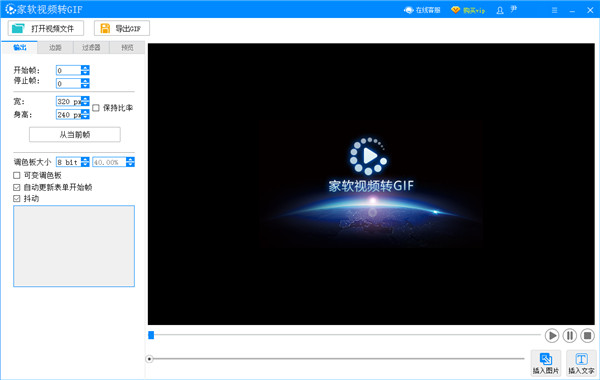
2、用户可以自定义设置开始帧以及停止帧,您可以从视频中提取某一片段进行转换。
3、用户可以自定义设置GIF动画的高度与宽度。
4、支持设置可变调色板、自动更新表单开始帧以及抖动。
5、内置预览功能,用户可以直接预览视频文件,您也可以预览输出的gif动画。
6、支持循环效果,您可以设置自动循环。
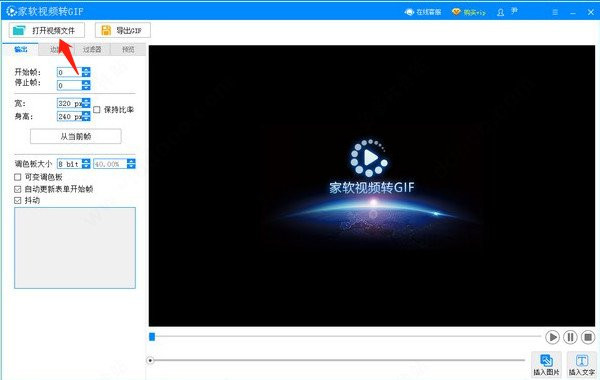
2、下图箭头范围内为自已需要生成gif动态图片的内容
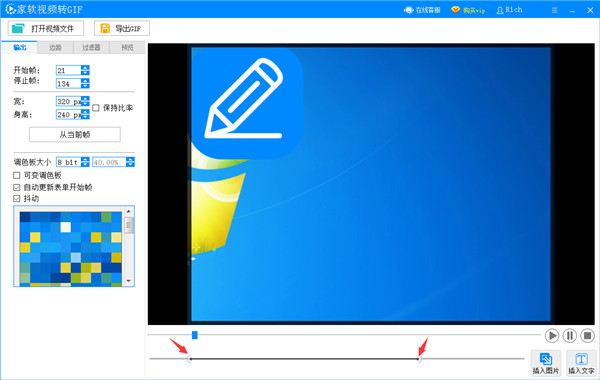
3、添加图片(水印logo)指定图片插入的位置(起始位置及结束位置)

4、插入文字(文字内容及字体大小颜色粗细)
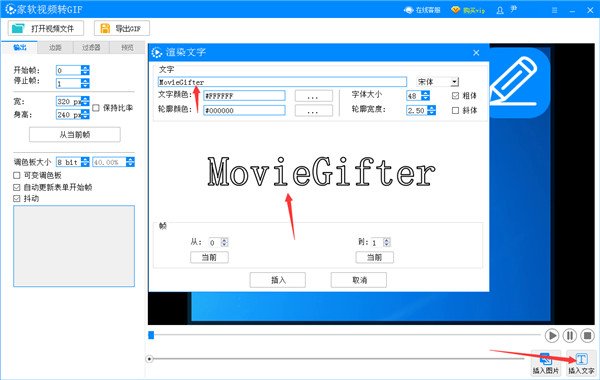
5、最后导出即可
双击打开软件,点击开始录制按钮。
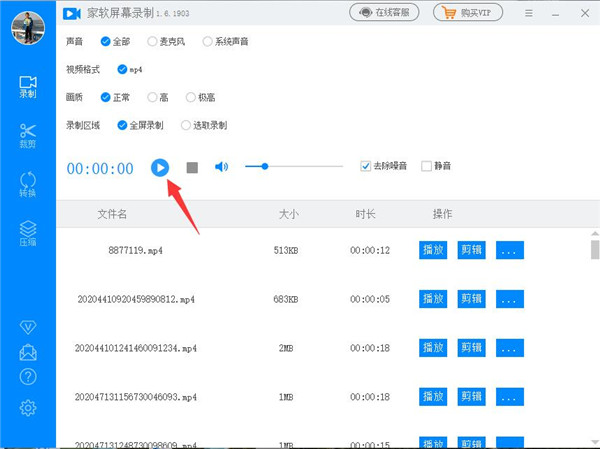
第二步
然后,点击“停止按钮”下面会自动生成一个视频。
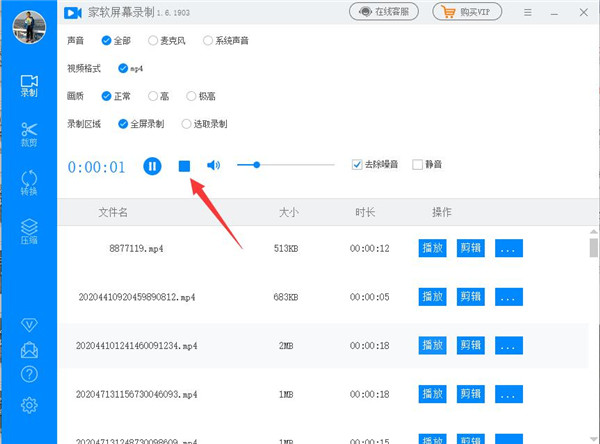
第三步
这里默认的是MP4格式,选择“打开文件位置”即可。
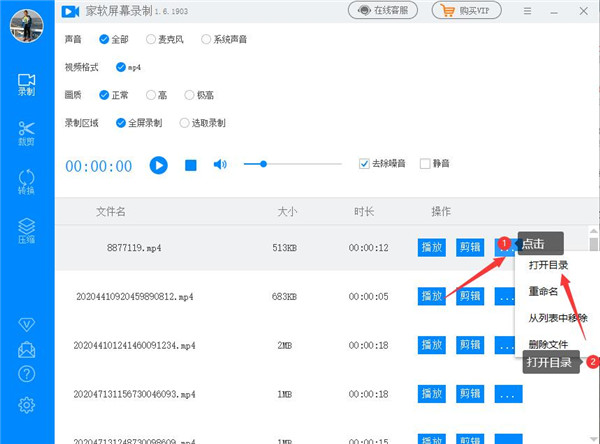
2、表情包gif动态图的制作也可轻松实现
3、支持插入图片、文字、水印等功能
4、本软件不但支持视频转gif并且支持在视频的基础上增加图片转gif功能
2、数字化让创意以不可思议的方式呈现,您来负责思考,其他的事我们来帮您实现
3、重塑办公体验,快速便捷处理文件
4、文件上传格式匹配、大小等困难一键解决、避免重复性操作。提升效率玩转职场。
5、数据为王的时代、解决您的数据问题
6、硬盘数据和其它事务一样,有效、有序、安全地管理,用我们的数据软件跟数据打交道从此无忧
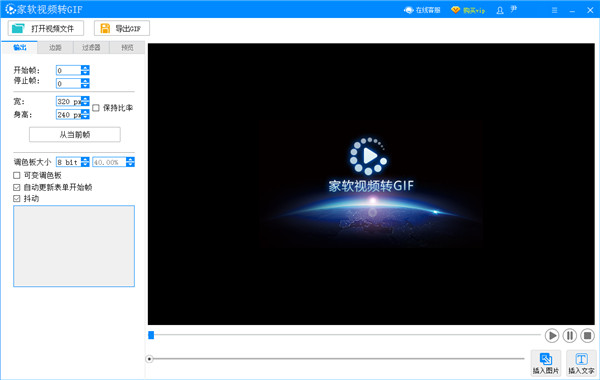
软件特色
1、家软视频转gif具有简单直观的操作界面,简单几步即可将视频转换为gif动画。2、用户可以自定义设置开始帧以及停止帧,您可以从视频中提取某一片段进行转换。
3、用户可以自定义设置GIF动画的高度与宽度。
4、支持设置可变调色板、自动更新表单开始帧以及抖动。
5、内置预览功能,用户可以直接预览视频文件,您也可以预览输出的gif动画。
6、支持循环效果,您可以设置自动循环。
家软视频转GIF软件如何使用
1、添加视频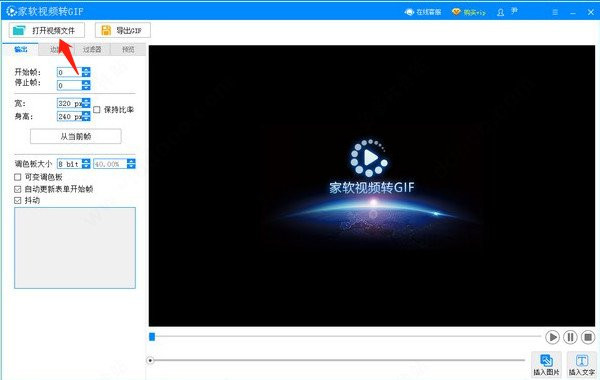
2、下图箭头范围内为自已需要生成gif动态图片的内容
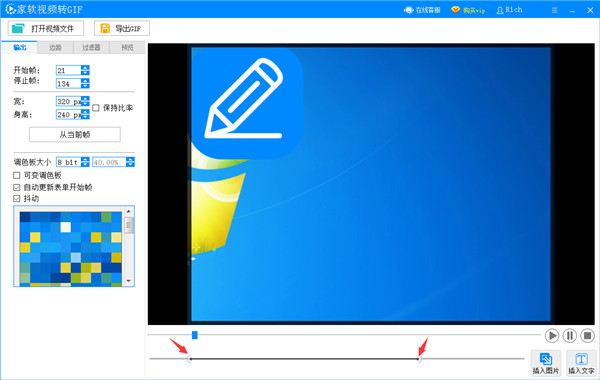
3、添加图片(水印logo)指定图片插入的位置(起始位置及结束位置)

4、插入文字(文字内容及字体大小颜色粗细)
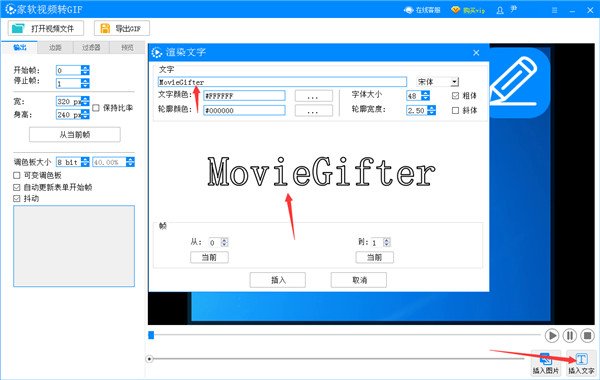
5、最后导出即可
录制的视频存储在哪里?
第一步双击打开软件,点击开始录制按钮。
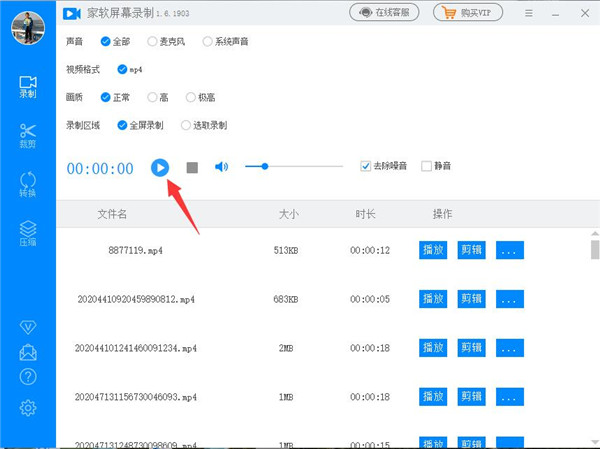
第二步
然后,点击“停止按钮”下面会自动生成一个视频。
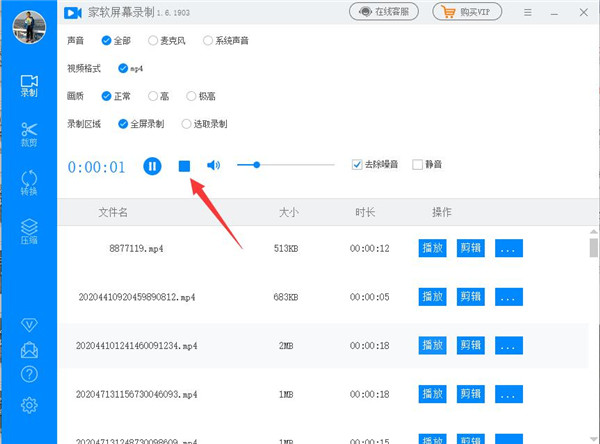
第三步
这里默认的是MP4格式,选择“打开文件位置”即可。
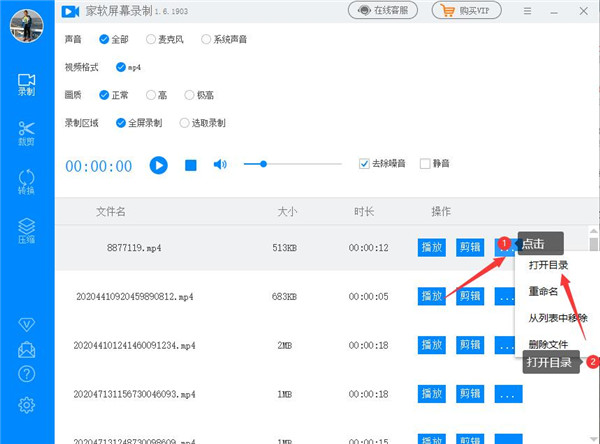
功能介绍
1、家软视频阮欢制作软件是一款Gif动态图片制作软件2、表情包gif动态图的制作也可轻松实现
3、支持插入图片、文字、水印等功能
4、本软件不但支持视频转gif并且支持在视频的基础上增加图片转gif功能
软件优势
1、节省时间、易操作、轻松上手操作简单2、数字化让创意以不可思议的方式呈现,您来负责思考,其他的事我们来帮您实现
3、重塑办公体验,快速便捷处理文件
4、文件上传格式匹配、大小等困难一键解决、避免重复性操作。提升效率玩转职场。
5、数据为王的时代、解决您的数据问题
6、硬盘数据和其它事务一样,有效、有序、安全地管理,用我们的数据软件跟数据打交道从此无忧
猜您喜欢

- GIF制作工具大全
- GIF制作软件是一类用于制作GIF动图的实用软件,制作方式通常为视频录制GIF或将视频文件转换为GIF,是自媒体工作者必备的制图工具。
3322软件站整理汇集了一批好用的GIF制作工具,其中提供如ScreenToGif、GifCam、Ulead gif animator 5、ThunderSoft GIF Joiner、迅捷Gif制作工具等电脑软件,欢迎广大用户前来本站下载使用!
-

ScreenToGif(GIF动画录制工具) v2.41.2官方版 图像处理 / 76.24M
-

GifCam中文版(动画录制软件) v7.7免费版 图像捕捉 / 724K
-

ulead gif animator 5绿色版 v5.05 其它行业 / 6.58M
-

-

家软视频转GIF v1.0.1.1933官方版 动画制作 / 43.38M
-

转转大师GIF制作软件 v1.1.3.2官方版 动画制作 / 52.55M
同类软件
网友评论
共0条评论(您的评论需要经过审核才能显示)
精彩发现
换一换精品推荐
-

opentoonz(动画制作软件) v1.7.1电脑版 动画制作 / 54.62M
查看 -

MikuMikuMoving(动画制作软件) v1.1.8.6中文版 动画制作 / 15.25M
查看
专题推荐
本类排行
月排行总排行
















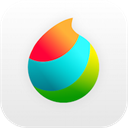

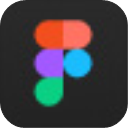





















 赣公网安备 36010602000087号
赣公网安备 36010602000087号